苹果电脑怎么安装win7双系统|最新mac安装win7双系统教程
更新日期:2024-03-21 17:32:35
来源:投稿
手机扫码继续观看

苹果电脑默认安装的是Mac OS X系统,OS X最大的特点就是安全、简单,非常适合办公,但是不兼容部分游戏,所以Mac系统自带Bootcamp助理帮助用户安装Windows系统,比如win7系统,那么苹果电脑怎么安装win7双系统呢?下面小编跟大家介绍mac安装win7组成双系统方法。
相关阅读:
苹果mac装ghost win7双系统详细步骤
苹果macbook怎么安装win8双系统
苹果mac笔记本怎么装win10双系统
一、所需工具
1、苹果mac电脑,BootCamp助理
2、8G U盘,转移U盘所有文件
3、win7下载:原版win7 64位系统iso镜像下载
4、保持网络连接
5、需要注意的是,新版本OS X只支持安装win8以上
二、mac安装win7双系统步骤如下
1、在mac系统实用工具中找到并打开BootCamp助理;
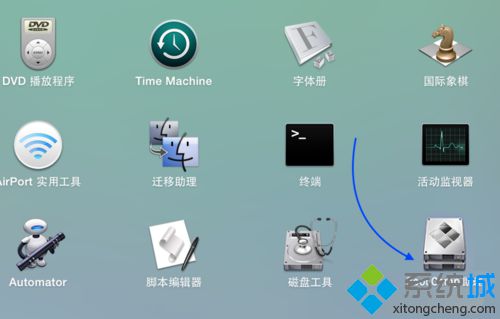 2、打开BootCamp助理窗口,点击继续;
2、打开BootCamp助理窗口,点击继续;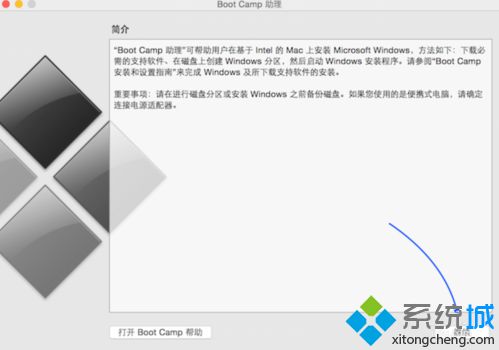 3、插入U盘,勾选创建windows7或跟高版本的安装盘,从Apple下载最新的Windows支持软件,这个是必须勾选的,继续;
3、插入U盘,勾选创建windows7或跟高版本的安装盘,从Apple下载最新的Windows支持软件,这个是必须勾选的,继续;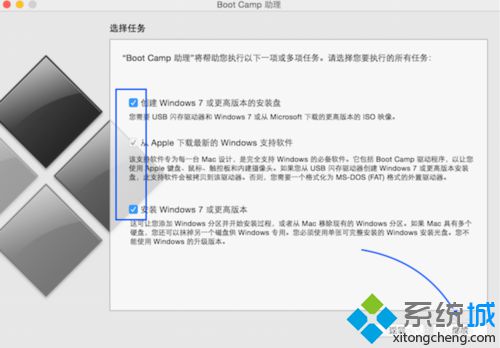 4、转到这个界面,点击“选取”;
4、转到这个界面,点击“选取”;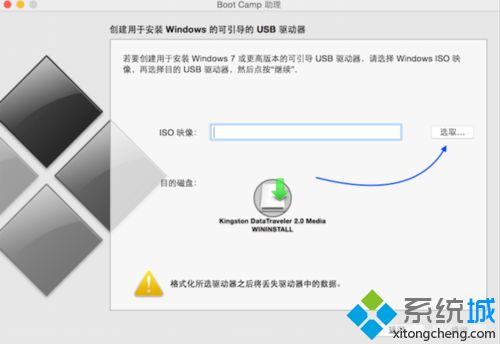 5、选择已经下载的win7 64位iso镜像,打开;
5、选择已经下载的win7 64位iso镜像,打开;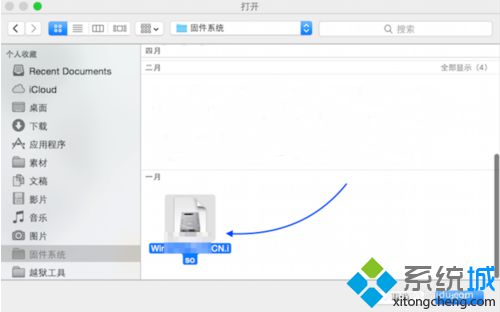 6、执行拷贝Windows文件和下载驱动;
6、执行拷贝Windows文件和下载驱动;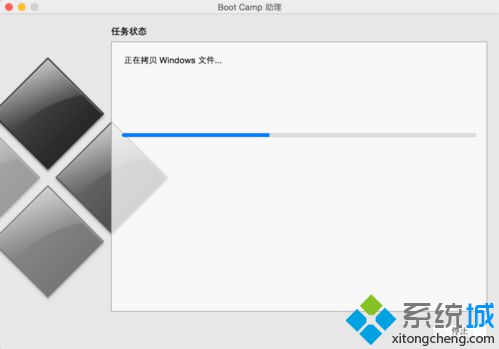 7、U盘制作好后,进入分区界面,可以选择均等分割,或移动中间的圆点,自行调整大小,必须30G以上,点击安装;
7、U盘制作好后,进入分区界面,可以选择均等分割,或移动中间的圆点,自行调整大小,必须30G以上,点击安装;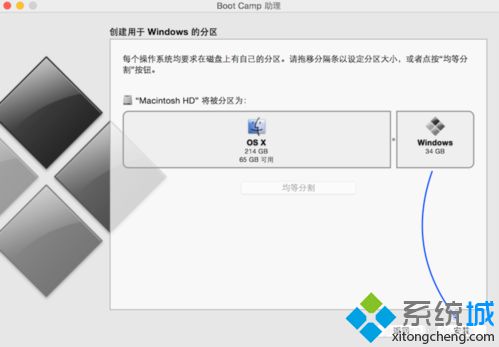 8、重启进入win7安装界面,根据提示操作;
8、重启进入win7安装界面,根据提示操作;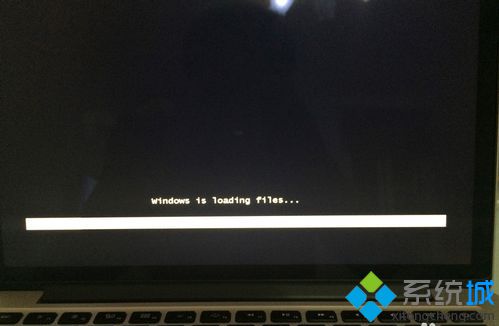 9、进入到Windows分区界面,点击“驱动器选项(高级)”;
9、进入到Windows分区界面,点击“驱动器选项(高级)”;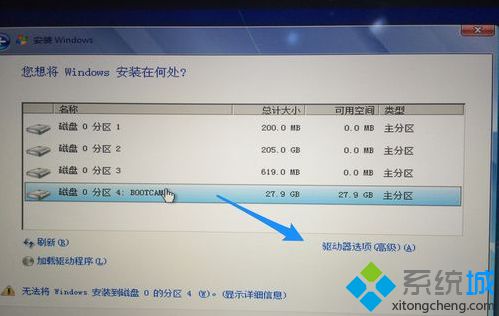 10、选择分区4:BOOTCAMP分区,格式化;
10、选择分区4:BOOTCAMP分区,格式化;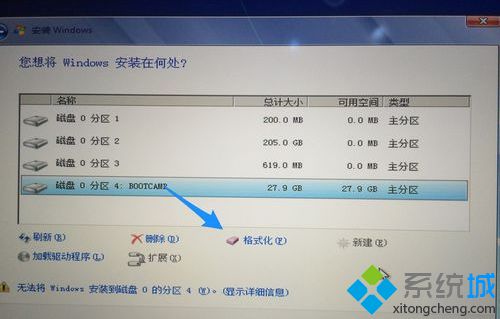 11、弹出警告对话框,直接确定;
11、弹出警告对话框,直接确定;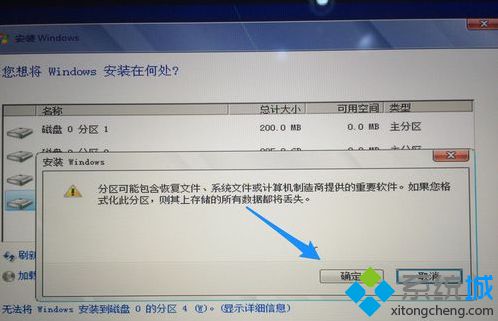 12、格式化之后,选择分区4,点击下一步安装;
12、格式化之后,选择分区4,点击下一步安装;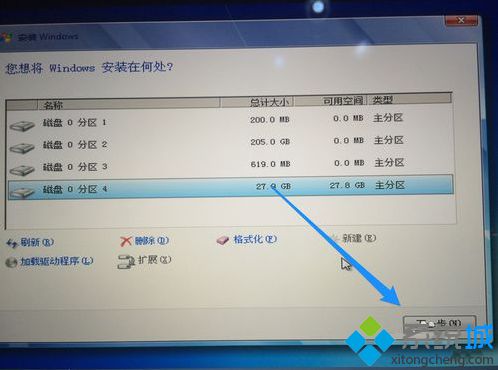 13、在这个界面,执行win7安装过程;
13、在这个界面,执行win7安装过程;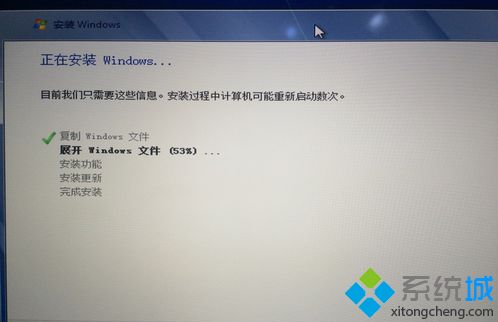 14、重启按Option选择Windows进入,进行系统配置,后续自己操作即可。
14、重启按Option选择Windows进入,进行系统配置,后续自己操作即可。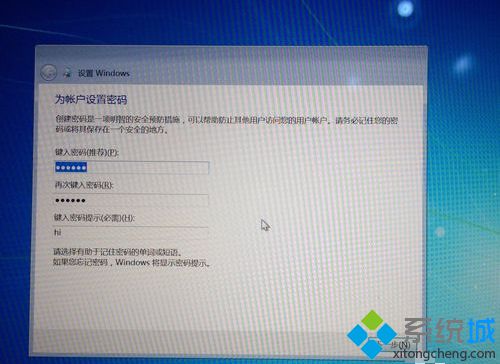
以上就是最新的mac安装win7双系统方法,如果不能安装win7,那么大家需安装win8以上版本系统或采用相关阅读的方法来安装。
该文章是否有帮助到您?
常见问题
- monterey12.1正式版无法检测更新详情0次
- zui13更新计划详细介绍0次
- 优麒麟u盘安装详细教程0次
- 优麒麟和银河麒麟区别详细介绍0次
- monterey屏幕镜像使用教程0次
- monterey关闭sip教程0次
- 优麒麟操作系统详细评测0次
- monterey支持多设备互动吗详情0次
- 优麒麟中文设置教程0次
- monterey和bigsur区别详细介绍0次
系统下载排行
周
月
其他人正在下载
更多
安卓下载
更多
手机上观看
![]() 扫码手机上观看
扫码手机上观看
下一个:
U盘重装视频












